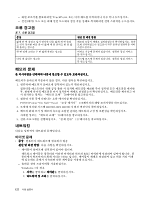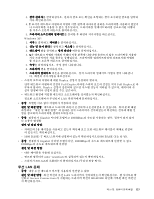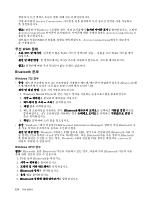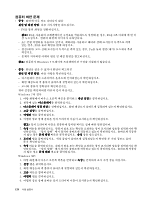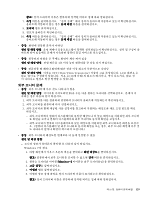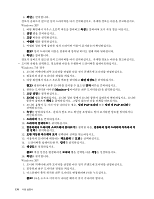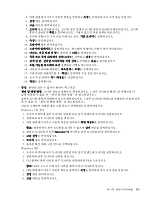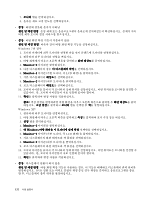Lenovo ThinkPad Edge E125 (Korean) User Guide - Page 143
키보드 및 기타 포인팅 장치 문제, UltraNav 문제
 |
View all Lenovo ThinkPad Edge E125 manuals
Add to My Manuals
Save this manual to your list of manuals |
Page 143 highlights
4 5 Bluetooth 오. AV Bluetooth High Quality Audio 6 UltraNav 문제 TrackPoint TrackPoint TrackPoint TrackPoint UltraNav TrackPoint Windows 7의 경우 1 2 3 Windows XP: 1 2 3 제 10 127
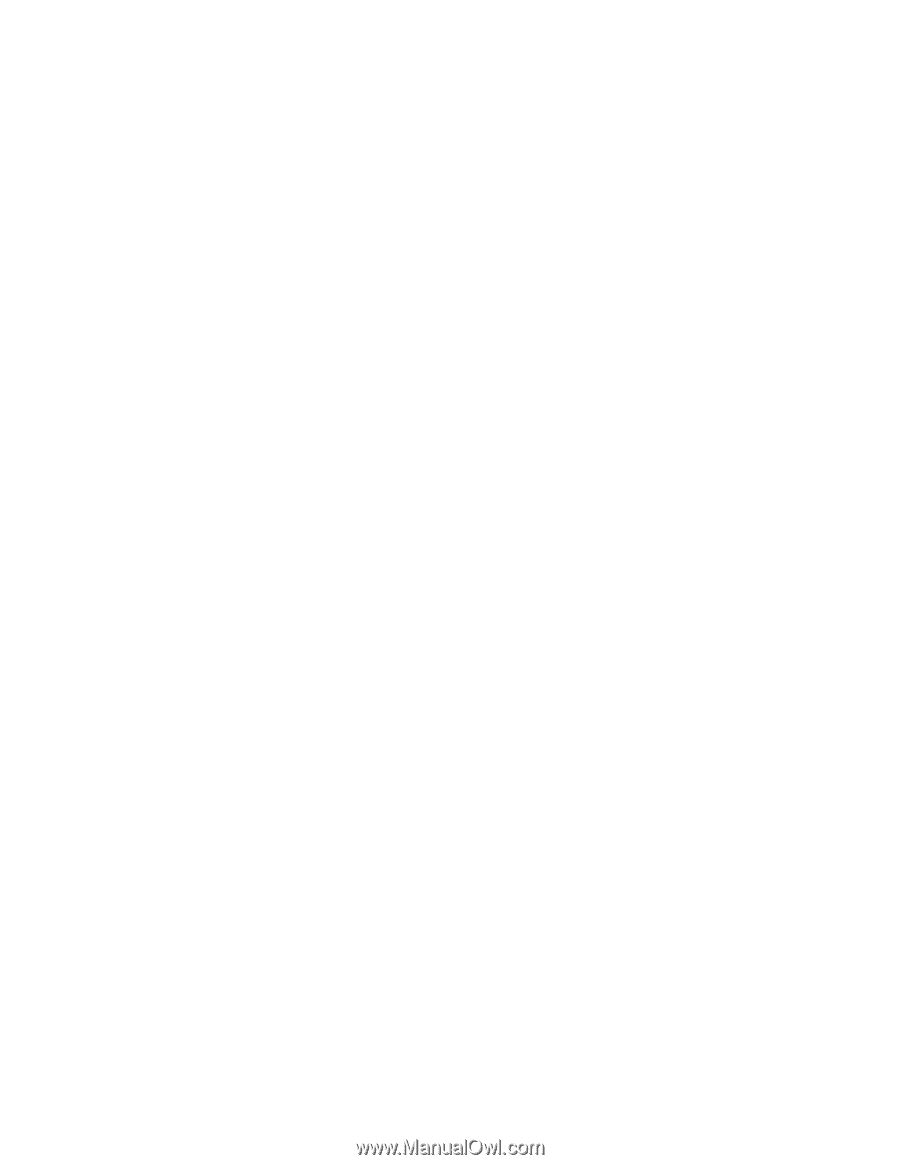
4. 오디오 탭을 선택하십시오.
5. 헤드셋 프로파일을 사용하는 경우, 소리 재생 및 소리 녹음에서
Bluetooth
Bluetooth
Bluetooth
Bluetooth
오디오를 선택하십시
오. AV 프로파일을 사용하는 경우, 소리 재생 및 소리 녹음에서
Bluetooth
Bluetooth
Bluetooth
Bluetooth
High
High
High
High Quality
Quality
Quality
Quality
Audio
Audio
Audio
Audio를 선택하십시오.
6. 확인을 클릭하여 사운드 및 오디오 장치 속성 창을 닫으십시오.
키보드 및 기타 포인팅 장치 문제
다음은 일반적인 키보드 및 포인팅 장치 문제입니다.
UltraNav 문제
•
증상: 컴퓨터의 전원을 켜거나 정상 작동 상태로 복귀했을 때 포인터가 화면에 떠다님
원인 및 해결 방법: 정상 작동 상태에서 TrackPoint를 사용하지 않을 때 포인터가 화면을 떠다닐 수
있습니다. 이것은 결함이 아니라 TrackPoint의 정상적인 특성입니다. 포인터가 떠다니는 현상
은 다음과 같은 조건에서 몇 초간 발생합니다.
–
컴퓨터의 전원을 켰을 때
–
컴퓨터가 정상 작동 상태로 복귀했을 때
–
TrackPoint를 오랫동안 누르고 있을 때
–
온도가 변했을 때
증상: TrackPoint 또는 터치 패드가 작동하지 않음
원인 및 해결 방법: UltraNav 장치 설정에서 TrackPoint 또는 터치 패드가 사용 가능으로 설정
되어 있는지 확인하십시오.
키보드 문제
•
증상: 키보드의 일부 키 또는 키보드 전체가 작동하지 않음
원인 및 해결 방법: 장치 드라이버가 올바르게 설치되어 있는지 확인하십시오.
Windows 7의 경우
1. 시작
➙
제어판을 클릭하십시오. 제어판의 보기를 범주에서 큰 아이콘 또는 작은 아이콘으로
변경하십시오.
2. 키보드를 클릭하십시오.
3. 하드웨어 탭을 선택하십시오. 장치 속성에서 장치 상태가 이 장치가 올바르게 작동하고 있습니다.
인지 확인하십시오.
Windows XP:
1. 시작
➙
제어판을 클릭하십시오.
2. 프린터 및 기타 하드웨어를 클릭한 후 키보드를 클릭하십시오.
3. 하드웨어 탭을 선택하십시오. 장치 속성에서 장치 상태가 이 장치가 올바르게 작동하고 있습니다.
인지 확인하십시오.
여전히 키보드의 키가 작동하지 않는다면 컴퓨터 점검 서비스를 받으십시오.
•
증상: 외장 숫자 키패드의 일부 키 또는 키패드 전체가 작동하지 않음
원인 및 해결 방법: 외장 숫자 키패드가 올바르게 연결되어 있는지 확인하십시오.
디스플레이 및 멀티미디어 장치 문제
이 섹션에는 컴퓨터 화면, 외부 모니터, 오디오 등, 가장 일반적인 디스플레이 및 멀티미디어 장치 문제가
포함되어 있습니다. 자세한 정보를 보려면 다음 항목을 확인하십시오.
제
10
장
.
컴퓨터 문제 해결
127